Mudanças entre as edições de "Contatos"
| Linha 1: | Linha 1: | ||
| + | Para acessar essa página, clique em '''Configurações Básicas > Contatos''' | ||
| + | <br><br> | ||
O menu '''Contatos''' que fica nas '''Configurações Básicas''' é um CRM incluso em seu site. Neste local, todos os possíveis clientes que preencheram algum formulário em seu site são cadastrados automaticamente e você também pode cadastrar seus clientes manualmente. Clientes cadastrados no menu '''Contatos''' poderão receber seus e-mails marketing e conteúdos personalizados direto de seu site. | O menu '''Contatos''' que fica nas '''Configurações Básicas''' é um CRM incluso em seu site. Neste local, todos os possíveis clientes que preencheram algum formulário em seu site são cadastrados automaticamente e você também pode cadastrar seus clientes manualmente. Clientes cadastrados no menu '''Contatos''' poderão receber seus e-mails marketing e conteúdos personalizados direto de seu site. | ||
<br><br> | <br><br> | ||
Edição das 12h17min de 18 de junho de 2024
Para acessar essa página, clique em Configurações Básicas > Contatos
O menu Contatos que fica nas Configurações Básicas é um CRM incluso em seu site. Neste local, todos os possíveis clientes que preencheram algum formulário em seu site são cadastrados automaticamente e você também pode cadastrar seus clientes manualmente. Clientes cadastrados no menu Contatos poderão receber seus e-mails marketing e conteúdos personalizados direto de seu site.
Opção 1: Clicando em Filtrar, você irá visualizar todos os seus contatos cadastrados em seu site.
Você pode aplicar alguns filtros como Produto, Atividade, Data de Início/Fim, e Status para localizar um contato em específico.
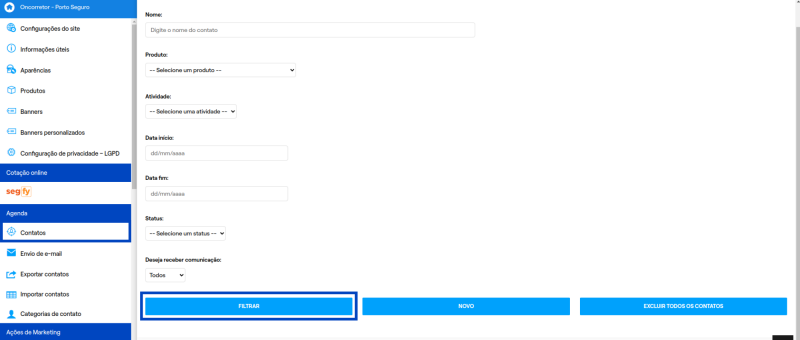
Opção 2: Clicando no botão Novo você será direcionado para a tela de cadastro de um cliente.
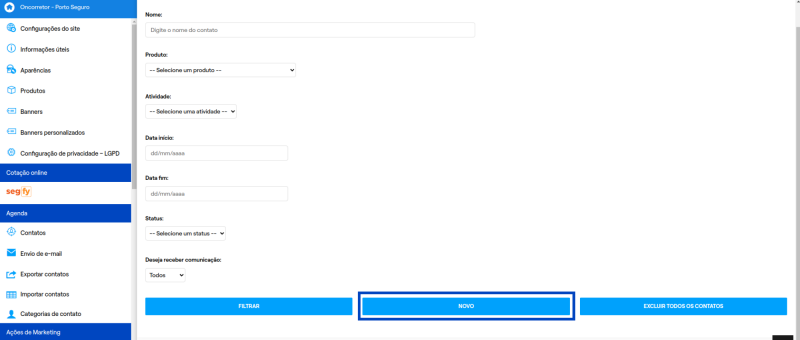
Nesta tela, você pode preencher as informações do cliente para o adicionar na plataforma. Também é possível cadastrar atividades a um cliente, como envio de landing page, proposta e etc.
Após feito o cadastro, clique no botão Salvar que o cliente será cadastrado.
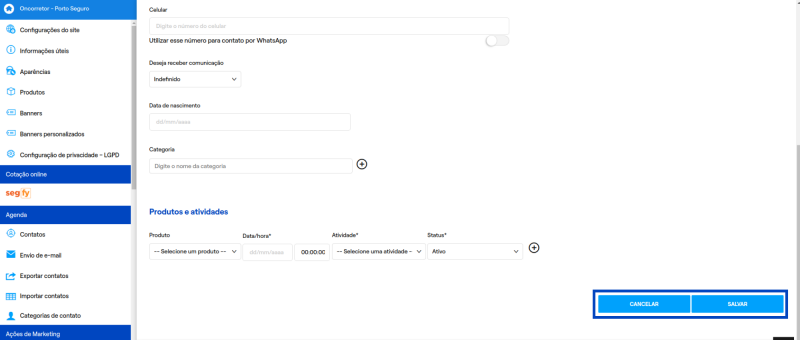
Opção 3: Também é possível excluir todos os contatos clicando no botão Excluir todos os contatos
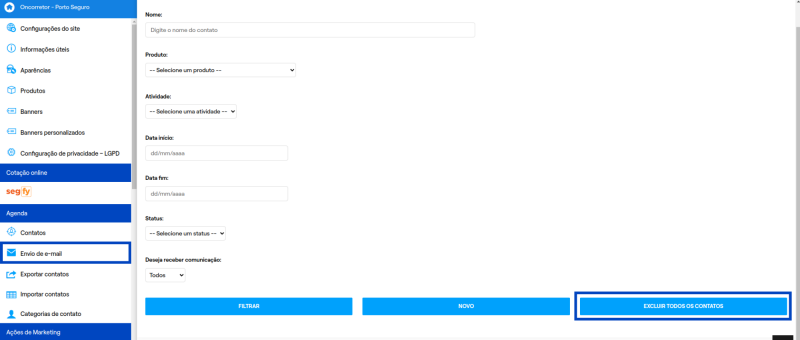
Para voltar para a página inicial do seu site, clique no ícone de casa localizado no canto superior esquerdo, ao lado do nome de sua corretora.
![]()